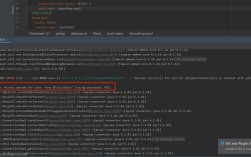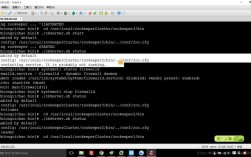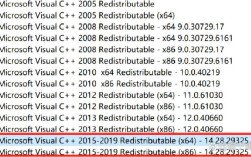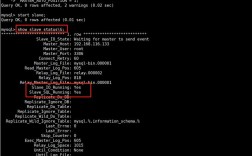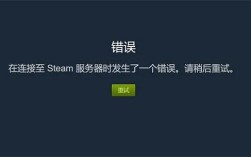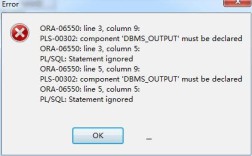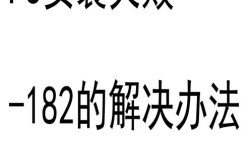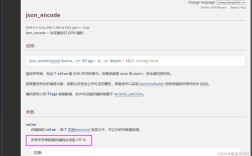在Linux系统中启动Tomcat时,可能会遇到各种报错情况,以下是一些常见错误及其解决方法:
常见错误及解决方案
| 错误信息 | 原因分析 | 解决方案 |
| Error: Could not create the Java Virtual Machine | 内存不足、JVM参数错误、JDK版本不兼容或环境变量配置错误。 | 检查系统内存是否足够,调整JVM参数(如Xms和Xmx),确保JDK版本与Tomcat兼容,正确配置java_HOME和PATH环境变量。 |
| 端口占用 | Tomcat默认使用8080端口,该端口可能被其他程序占用。 | 使用lsof i:8080查找占用端口的进程并终止,或修改Tomcat配置文件中的端口号(server.xml)。 |
| 权限问题 | Tomcat作为非root用户运行时权限不足。 | 确保Tomcat所在目录及其子目录具有正确的读写执行权限,可以使用chmod R 755 /opt/tomcat/命令更改权限。 |
| Java版本不匹配 | Tomcat需要特定版本的Java运行环境。 | 检查Java版本是否与Tomcat要求的版本一致,不一致则升级Java或重新配置Tomcat以适配现有Java版本。 |
| 配置文件错误 | Tomcat的配置文件可能存在语法错误或缺失配置项。 | 查看Tomcat日志文件(如catalina.out)确定具体错误信息,并修复配置文件中的问题。 |
| 资源不足 | 系统资源不足可能导致Tomcat启动失败。 | 释放系统资源,调整Tomcat启动参数,如增加JVM内存最大值(Xmx)。 |
| 其他问题 | 如上述方法均无法解决问题,可能是其他未知问题导致。 | 查看Linux系统日志文件,考虑升级Tomcat版本或重新安装Tomcat。 |
相关问答FAQs
1、问:如何解决“Could not create the Java Virtual Machine”错误?
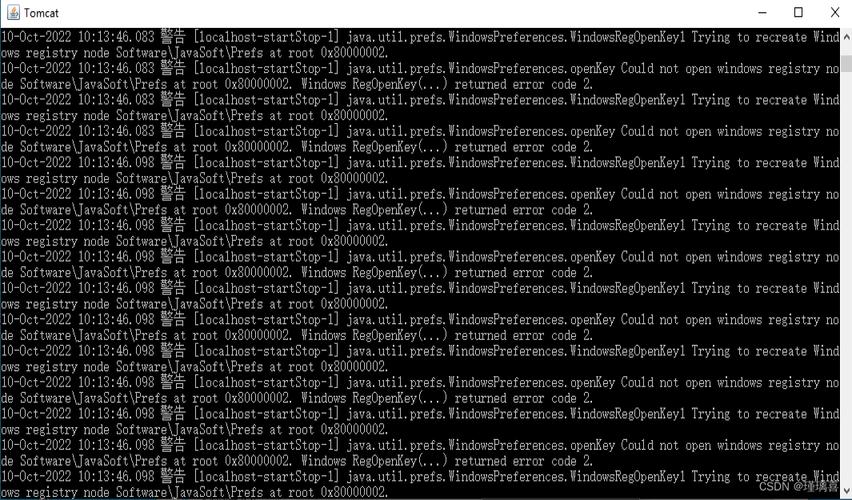
答:首先检查系统内存是否足够,然后检查Tomcat的启动脚本(如catalina.sh)中的JVM参数配置是否正确,确保这些参数的值在系统可用内存范围内并且格式正确,检查JDK版本是否与Tomcat兼容,如果不兼容,尝试安装兼容的JDK版本或在Tomcat的启动脚本中指定正确的JDK路径,检查环境变量配置,确保JAVA_HOME和PATH等变量已正确设置。
2、问:如果Tomcat启动时报“端口占用”错误怎么办?
答:当Tomcat启动时报端口占用错误时,首先使用lsof i:8080命令查找占用8080端口的进程,并使用kill命令终止该进程,如果不想终止进程,可以修改Tomcat配置文件(server.xml)中的端口号,将默认的8080端口改为其他未被占用的端口,然后重启Tomcat服务。
通过以上步骤,您应该能够有效地解决Linux系统中Tomcat启动时的常见错误,如果问题依然存在,建议查阅Tomcat和Linux系统的官方文档或寻求专业帮助。